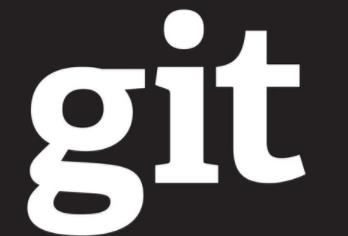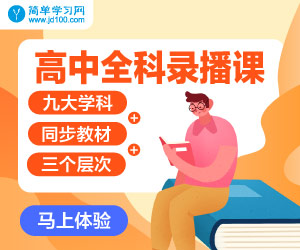- (第2讲 课程内容解读)
- (第3讲 Git入门指引)
- (第4讲 Git重要命令操练)
- (第5讲 Git添加、删除、修改与日志)
- (第6讲 .gitignore与分支)
- (第7讲 分支重要操作)
- (第8讲 分支进阶与版本回退)
- (第9讲 checkout进阶与stash)
- (第10讲 标签与diff)
- (第11讲 远程与GitHub)
- (第12讲 Git远程操作)
- (第13讲 Git协作)
- (第14讲 Git远程协作模型)
- (第15讲 Git分支最佳实践)
- (第16讲 Git远程分支、别名、gitk与git gui)
- (第17讲 Git refspec)
- (第18讲 Git refspec与远程标签)
- (第19讲 Git远程分支底层剖析)
- (第20讲 Git gc)
- (第21讲 Git裸库与submodule)
- (第22讲 Git subtree)
- (第23讲 Git subtree 续)
- (第24讲 Git subtree原理深度剖析)
- (第25讲 Git cherry-pick)
- (第26讲 Git rebase原理深度剖析)
- (第27讲 Git rebase实战)
- (第28讲 Intellij IDEA使用详解)
- (第29讲 构建基于Gradle的工程)
- (第30讲 Gradle Web工程与Gretty详解)
- (第31讲 Git、Intellij IDEA与Gradle)
- (第32讲 阿里云ECS详解)
- (第33讲 GitLab安装与部署及疑难问题解析)
- (第34讲 GitLab使用详解)
- (第35讲 课程回顾与总结)
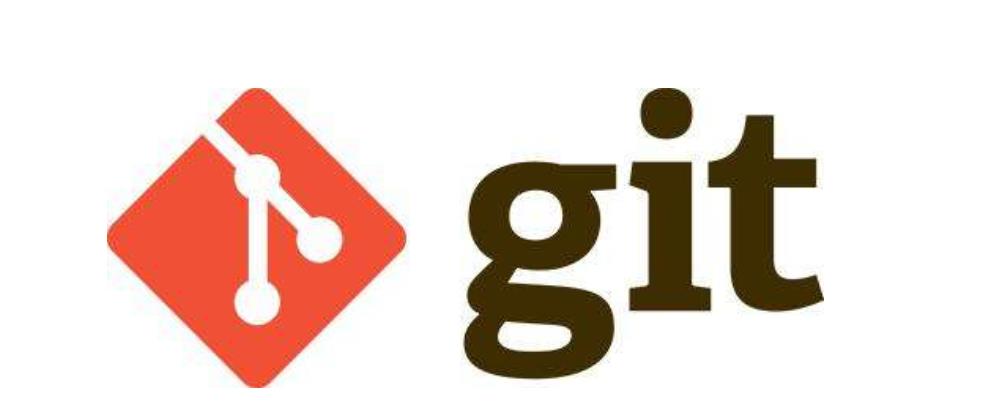
一:Git是什么?
Git是目前世界上最先进的分布式版本控制系统。
二:SVN与Git的最主要的区别?
SVN是集中式版本控制系统,版本库是集中放在中央服务器的,而干活的时候,用的都是自己的电脑,所以首先要从中央服务器哪里得到最新的版本,然后干活,干完后,需要把自己做完的活推送到中央服务器。集中式版本控制系统是必须联网才能工作,如果在局域网还可以,带宽够大,速度够快,如果在互联网下,如果网速慢的话,就纳闷了。
Git是分布式版本控制系统,那么它就没有中央服务器的,每个人的电脑就是一个完整的版本库,这样,工作的时候就不需要联网了,因为版本都是在自己的电脑上。既然每个人的电脑都有一个完整的版本库,那多个人如何协作呢?比如说自己在电脑上改了文件A,其他人也在电脑上改了文件A,这时,你们两之间只需把各自的修改推送给对方,就可以互相看到对方的修改了。
1. Git概念
1.1. Git库中由三部分组成
Git 仓库就是那个.git 目录,其中存放的是我们所提交的文档索引内容,Git 可基于文档索引内容对其所管理的文档进行内容追踪,从而实现文档的版本控制。.git目录位于工作目录内。
1) 工作目录:用户本地的目录;
2) Index(索引):将工作目录下所有文件(包含子目录)生成快照,存放到一个临时的存储区域,Git 称该区域为索引。
3) 仓库:将索引通过commit命令提交至仓库中,每一次提交都意味着版本在进行一次更新。
1.2. 使用Git时的初始化事项
1.2.1. Git初始化配置
1) 配置使用git仓库的人员姓名
git config --global user.name "Your Name Comes Here"
2) 配置使用git仓库的人员email
git config --global user.email you@yourdomain.example.com
1.2.2. Git文档忽略机制
工作目录中有一些文件是不希望接受Git 管理的,譬如程序编译时生成的中间文件等等。Git 提供了文档忽略机制,可以将工作目录中不希望接受Git 管理的文档信息写到同一目录下的.gitignore 文件中。
例如:工作目录下有个zh目录,如果不想把它加入到Git管理中,则执行:
echo “zh” > .gitignore
git add .
有关gitignore 文件的诸多细节知识可阅读其使用手册:man gitignore
1.3. Git与Repo的比较
Git操作一般对应一个仓库,而Repo操作一般对应一个项目,即一个项目会由若干仓库组成。
例如,在操作整个Recket项目时使用Repo,而操作其中的某个仓库时使用Git。在包含隐藏目录.git的目录下执行git操作。
2. Git help
Git help 获取git基本命令
(如果要知道某个特定命令的使用方法,例如:使用Git help clone,来获取git clone的使用方法)
3. Git本地操作基本命令
3.1. Git init
或者使用git init-db。
创建一个空的Git库。在当前目录中产生一个.git 的子目录。以后,所有的文件变化信息都会保存到这个目录下,而不像CVS那样,会在每个目录和子目录下都创建一个CVS目录。
在.git目录下有一个config文件,可以修改其中的配置信息。
3.2. Git add
将当前工作目录中更改或者新增的文件加入到Git的索引中,加入到Git的索引中就表示记入了版本历史中,这也是提交之前所需要执行的一步。
可以递归添加,即如果后面跟的是一个目录作为参数,则会递归添加整个目录中的所有子目录和文件。例如:
git add dir1 ( 添加dir1这个目录,目录下的所有文件都被加入 )
Git add f1 f2 ( 添加f1,f2文件)
git add . ( 添加当前目录下的所有文件和子目录 )
3.3. Git rm
从当前的工作目录中和索引中删除文件。
可以递归删除,即如果后面跟的是一个目录做为参数,则会递归删除整个目录中的所有子目录和文件。例如:
git rm –r * (进入某个目录中,执行此语句,会删除该目录下的所有文件和子目录)
git rm f1 (删除文件f1,包含本地目录和index中的此文件记录)
git rm --ached f1 (删除文件f1,不会删除本地目录文件,只删除index中的文件记录;将已经git add的文件remove到cache中,这样commit的时候不会提交这个文件, 适用于一下子添加了很多文件, 却又想排除其中个别几个文件的情况.)
3.4. Git commit
提交当前工作目录的修改内容。
直接调用git commit命令,会提示填写注释。通过如下方式在命令行就填写提交注释:git commit -m "Initial commit of gittutor reposistory"。 注意,和CVS不同,git的提交注释必须不能为空,否则就会提交失败。
git commit还有一个 -a的参数,可以将那些没有通过git add标识的变化一并强行提交,但是不建议使用这种方式。
每一次提交,git就会为全局代码建立一个唯一的commit标识代码,用户可以通过git reset命令恢复到任意一次提交时的代码。
git commit –-amend –m “message” (在一个commit id上不断修改提交的内容)
3.5. Git status
查看版本库的状态。可以得知哪些文件发生了变化,哪些文件还没有添加到git库中等等。 建议每次commit前都要通过该命令确认库状态。
最常见的误操作是, 修改了一个文件, 没有调用git add通知git库该文件已经发生了变化就直接调用commit操作, 从而导致该文件并没有真正的提交。这时如果开发者以为已经提交了该文件,就继续修改甚至删除这个文件,那么修改的内容就没有通过版本管理起来。如果每次在 提交前,使用git status查看一下,就可以发现这种错误。因此,如果调用了git status命令,一定要格外注意那些提示为 “Changed but not updated:”的文件。 这些文件都是与上次commit相比发生了变化,但是却没有通过git add标识的文件。
3.6. Git log
查看历史日志,包含每次的版本变化。每次版本变化对应一个commit id。
Git log -1
-1的意思是只显示一个commit,如果想显示5个,就-5。不指定的话,git log会从该commit一直往后显示。
Git log --stat –summary (显示每次版本的详细变化)
在项目日志信息中,每条日志的首行(就是那一串字符)为版本更新提交所进行的命名,我们可以将该命名理解为项目版本号。项目版本号应该是唯一的,默认由 Git 自动生成,用以标示项目的某一次更新。如果我们将项目版本号用作git-show 命令的参数,即可查看该次项目版本的更新细节。例如:
1) Git log
clip_image004
2)Git show
clip_image006
实际上,上述命令并非是真正的进行版本号自定义,只是制造了一个tag对象而已,这在进行项目版本对外发布时比较有用。
3.7. Git merge
把服务器上下载下来的代码和本地代码合并。或者进行分支合并。
例如:当前在master分支上,若想将分支dev上的合并到master上,则git merge dev
注意:git merge nov/eclair_eocket (是将服务器git库的eclair_eocket分支合并到本地分支上)
git rebase nov/eclair_eocket (是将服务器git库的eclair_eocket分支映射到本地的一个临时分支上,然后将本地分支上的变化合并到这个临时分支,然后再用这个临时分支初始化本地分支)
3.8. Git diff
把本地的代码和index中的代码进行比较,或者是把index中的代码和本地仓库中的代码进行比较。
1) Git diff
比较工作目录和Index中的代码。
2) Git diff - - cached
比较index和本地仓库中的代码。
3.9. Git checkout
3.9.1. 切换到分支
1) 创建一个新分支,并切换到该分支上
Git checkout –b 新分支名
2)切换到某个已经建立的本地分支local_branch
Git checkout local_branch
(使用cat .git/HEAD后,显示refs:refs/heads/ local_branch)
3) 切换到服务器上的某个分支remote_branch
Git checkout remote_branch
(远程分支remote_branch可以通过 git branch –r 列出)
4) 切换到某个commit id
Git checkout commit_id
(使用cat .git/HEAD后,显示commit_id)
5) 切换到某个tag
Git checkout tag
(使用cat .git/HEAD后,显示tag)
注意: 除了1)和2)外,其余三种都只是切换到了一个临时的( no branch )状态 (this head is detached),这时用 git branch 可以看到处于(no branch)上, cat .git/HEAD 看到指向相应的commit id。 这个(no branch)只是临时存在的,并不是一个真正建立的branch。 如果此时执行2),则这个(no branch)就自动消失了;如果执行1), 则创建新分支 new branch,并把这个(no branch)挂到这个新分支上,此时cat .git/refs/heads/new_branch 可以看到已经指向了刚才那个commit id。
3.9.2. 用已有分支初始化新分支
执行下面的命令,在切换到某个已经建立的local branch或者某个remote branch或者某个commit id 或者某个tag的同时,创建新分支new_branch,并且挂到这个新分支上。
1) 切换到某个已经建立的本地分支local_branch,并且使用此分支初始化一个新分支new_branch。
git checkout –b new_branch local_branch
2) 切换到某个远程分支remote_branch,并且用此分支初始化一个新分支new_branch。
Git checkout –b new_branch remote_branch
3) 切换到某个commit id,并建立新分支new_branch
Git checkout –b new_branch commit_id
4) 切换到某个tag,并建立新分支new_branch
Git checkout –b new_branch tag
3.9.3. 还原代码
例如 “git checkout app/model/user.rb” 就会将user.rb文件从上一个已提交的版本中更新回来,未提交的工作目录中的内容全部会被覆盖。
3.10. Git-ls-files
查看当前的git库中有那些文件。
3.11. Git mv
重命名一个文件、目录或者链接。
例如:Git mv helloworld.c helloworld1.c (把文件helloworld.c 重命名为 helloworld1.c)
3.12. Git branch
3.12.1. 总述
在 git 版本库中创建分支的成本几乎为零,所以,不必吝啬多创建几个分支。当第一次执行git init时,系统就会创建一个名为“master”的分支。 而其它分支则通过手工创建。
下面列举一些常见的分支策略:
创建一个属于自己的个人工作分支,以避免对主分支 master 造成太多的干扰,也方便与他人交流协作;
当进行高风险的工作时,创建一个试验性的分支;
合并别人的工作的时候,最好是创建一个临时的分支用来合并,合并完成后再“fetch”到自己的分支。
对分支进行增、删、查等操作。
注意:分支信息一般在.git/refs/目录下,其中heads目录下为本地分支,remotes为对应服务器上的分支,tags为标签。
3.12.2. 查看分支
git branch 列出本地git库中的所有分支。在列出的分支中,若分支名前有*,则表示此分支为当前分支。
git branch –r 列出服务器git库的所有分支。
(可以继续使用命令 “ git checkout -b 本地分支名 服务器分支名”来获取服务器上某个分支的代码文件)。
3.12.3. 查看当前在哪个分支上
cat .git/HEAD
3.12.4. 创建一个分支
1) git branch 分支名
虽然创建了分支,但是不会将当前工作分支切换到新创建的分支上,因此,还需要命令“git checkout 分支名” 来切换,
2) git checout –b 分支名
不但创建了分支,还将当前工作分支切换到了该分支上。
3.12.5. 切换到某个分支:git checkout 分支名
切换到主分支:git checkout master
3.12.6. 删除分支
git branch –D 分支名
注意: 删除后,发生在该分支的所有变化都无法恢复。强制删除此分支。
3.12.7. 比较两个分支上的文件的区别
git diff master 分支名 (比较主分支和另一个分支的区别)
3.12.8. 查看分支历史
git-show-branch (查看当前分支的提交注释及信息)
git-show-branch -all(查看所有分支的提交注释及信息)例如:
* [dev] d2
! [master] m2
--
* [dev] d2
* [dev^] d1
* [dev~2] d0
*+ [master] m2
在上述例子中, “--”之上的两行表示有两个分支dev和master, 且dev分支上最后一次提交的日志是“d2”,master分支上最后一次提交的日志是 “m2”。 “--”之下的几行表示了分支演化的历史,其中 dev表示发生在dev分支上的最后一次提交,dev^表示发生在dev分支上的倒数第二次提交。dev~2表示发生在dev分支上的倒数第三次提交。
3.12.9. 查看当前分支的操作记录
git whatchanged
3.12.10. 合并分支
法一:
git merge “注释” 合并的目标分支 合并的来源分支
如果合并有冲突,git会有提示。
例如:git checkout master (切换到master分支)
git merge HEAD dev~2 (合并master分支和dev~2分支)或者:git merge master dev~2
法二:
git pull 合并的目标分支 合并的来源分支
例如: git checkout master (切换到master分支)
git pull . dev~2(合并当前分支和dev~2分支)
3.13. Git rebase
一般在将服务器最新内容合并到本地时使用,例如:在版本C时从服务器上获取内容到本地,修改了本地内容,此时想把本地修改的内容提交到服务器上;但发现服务器上的版本已经变为G了,此时就需要先执行Git rebase,将服务器上的最新版本合并到本地。例如:
用下面两幅图解释会比较清楚一些,rebase命令执行后,实际上是将分支点从C移到了G,这样分支也就具有了从C到G的功能。